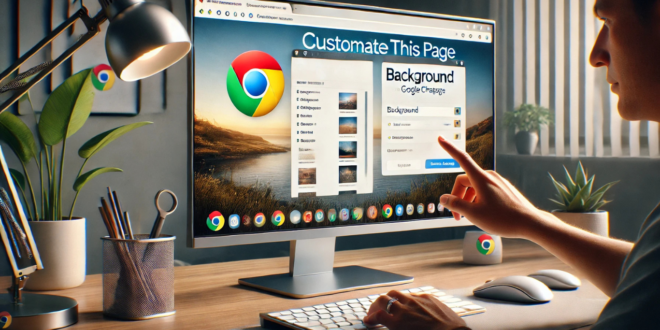Pernah nggak sih kamu buka Google Chrome dan mikir, duh tampilannya gitu-gitu aja? Apalagi kalau kamu orang yang sering buka browser buat kerja, sekolah, atau sekadar nonton YouTube, pasti pengen dong lihat tampilan yang lebih segar dan personal? Nah, kabar baiknya kamu bisa banget loh ganti background Google Chrome sesuai selera kamu.
Di artikel ini, aku bakal bahas tuntas tentang gimana cara mengganti background Google Chrome. Bukan cuma step-by-step aja, tapi juga tips biar tampilan Chrome kamu jadi makin keren. Ini dia tutorial cara mengganti background Google Chrome yang gampang banget buat kamu ikuti!
Kenapa Harus Ganti Background Google Chrome
Sebelum masuk ke tutorialnya, kamu mungkin mikir: emangnya penting ya ganti background Chrome? Nih beberapa alasannya:
- Biar nggak bosen liat tampilan yang monoton
- Bikin semangat kerja karena tampilannya sesuai mood kamu
- Personalisasi yang bikin Chrome serasa punya kamu banget
- Estetik dan keren apalagi kalau kamu suka desain atau tema tertentu
Kalau kamu udah setuju sama alasan di atas, yuk lanjut ke caranya!
Cara Mengganti Background Google Chrome
1. Buka Tab Baru di Chrome
Langkah pertama, kamu buka dulu tab baru di Google Chrome. Di sini kamu bakal lihat tampilan default Chrome dengan logo Google di tengah dan shortcut di bawahnya. Di pojok kanan bawah ada ikon pensil atau tulisan “Customize Chrome” — nah, klik itu!
Tips: Kalau kamu nggak nemu, pastikan Google Chrome kamu udah versi terbaru ya.
2. Pilih Menu “Background”
Setelah kamu klik ikon “Customize”, bakal muncul jendela baru dengan beberapa menu di samping kiri, salah satunya adalah Background. Di sinilah kamu bisa pilih tampilan yang sesuai dengan gaya kamu.
Kamu bisa pilih:
- Landscape: buat kamu yang suka pemandangan
- Seascapes: tema laut yang tenang dan adem
- Art: buat pecinta seni digital
- Cityscapes: cocok buat vibe urban
- Earth: nuansa bumi dan alam
Tinggal klik salah satu kategori, lalu pilih gambar yang kamu suka. Setelah itu klik tombol Done, dan taraaa background kamu langsung berubah!
3. Upload Gambar Sendiri
Kalau kamu pengen lebih personal lagi, kamu bisa banget pakai foto atau gambar dari laptop kamu sendiri.
Caranya:
- Masuk ke “Customize Chrome”
- Pilih Background
- Klik Upload from device
- Pilih gambar favorit kamu dari penyimpanan
Gambar apapun bisa kamu pakai, misalnya foto liburan, gambar anime favorit, poster film, atau desain buatan sendiri. Dengan cara ini, tampilan Google Chrome kamu bakal bener-bener jadi milik kamu sepenuhnya.
4. Ganti Warna Tema Sekalian
Selain ganti background, kamu juga bisa atur warna tema biar matching. Masih di jendela “Customize Chrome”, klik menu Color and theme. Di sini kamu bisa pilih kombinasi warna yang kamu suka, dari yang gelap sampai yang colorful.
Kalau kamu pengen warna yang beda dari yang ada, tinggal klik ikon palet warna dan sesuaikan sendiri. Asyik banget kan?
Tips Tambahan Biar Background Chrome Kamu Makin Kece
1. Gunakan Resolusi Gambar Tinggi
Kalau kamu upload gambar sendiri, pastikan kualitasnya bagus dan nggak buram. Gunakan resolusi minimal 1920×1080 biar nggak pecah di layar.
2. Hindari Gambar yang Terlalu Ramai
Kalau background kamu terlalu rame, nanti shortcut atau teks di Chrome jadi susah kelihatan. Pilih gambar yang clean dan kontrasnya pas.
3. Ubah Background Secara Berkala
Supaya nggak bosen, kamu bisa rutin ganti background. Jadwalkan seminggu sekali misalnya, biar suasana browsing kamu selalu fresh.
4. Sinkronisasi Chrome di Akun Google
Kalau kamu login ke Chrome pakai akun Google, semua pengaturan termasuk background bisa otomatis tersimpan. Jadi saat kamu buka Chrome di perangkat lain, tampilannya langsung sama.
Masalah yang Sering Terjadi dan Solusinya
1. Background Tidak Muncul
Kalau kamu udah klik “Done” tapi background-nya nggak berubah, coba refresh tab baru atau restart browser. Bisa juga karena jaringan internet lagi lemot, jadi gambar belum ke-load dengan sempurna.
2. Tidak Ada Opsi Customize
Pastikan kamu pakai Google Chrome versi terbaru. Kalau masih pakai versi lama, beberapa fitur seperti Customize mungkin belum tersedia.
Cara cek versi Chrome:
- Klik titik tiga di kanan atas
- Pilih Help > About Google Chrome
- Chrome akan otomatis cek update dan melakukan pembaruan
Kesimpulan
Nah itu dia pembahasan lengkap tentang gimana cara mengganti background Google Chrome. Mulai dari cara standar, pakai gambar sendiri, sampai tips-tips kece buat bikin Chrome kamu makin keren.
Dengan mengikuti tutorial cara mengganti background Google Chrome, kamu bisa banget bikin pengalaman browsing jadi lebih personal dan menyenangkan. Nggak perlu install aplikasi tambahan, cukup manfaatkan fitur bawaan dari Google Chrome aja.
Jadi, tunggu apa lagi? Langsung buka tab baru dan ubah background Chrome kamu sekarang juga. Dijamin bikin semangat nugas, kerja, atau sekadar browsing-browsing santai!
 Berita Teknologi Terupdate dan Terkini Update informasi terbaru tentang teknologi
Berita Teknologi Terupdate dan Terkini Update informasi terbaru tentang teknologi